
Recupera foto da Samsung Cloud: la guida da non perdere mai

Samsung Cloud è un servizio di backup e ripristino gratuito e accessibile alla maggior parte dei dispositivi Samsung. Puoi facilmente recuperare i file che hai perso dal Samsung Cloud, eseguire il backup dei dati e sincronizzare tutti i file importanti come app, foto, contatti, ecc. Quindi, come recuperare le foto da Samsung Cloud? Questo articolo illustra i modi migliori per recuperare le foto dal cloud Samsung.

1. Come posso accedere a Samsung Cloud?
Grazie ai progressi tecnologici di Samsung, puoi ripristinare facilmente le immagini perse in pochi minuti. Tuttavia, non tutti i dispositivi supportano Samsung Cloud. Puoi accedere al tuo Samsung Cloud in due modi a seconda del dispositivo che utilizzi:
Per un telefono o un tablet, vai su Impostazioni e fai clic su Account e backup. Da lì, cerca Samsung Cloud;

Se utilizzi un computer, apri il browser Chrome, cerca nel sito Web Samsung Cloud e accedi utilizzando le credenziali del tuo account.

2. Samsung Cloud è ancora disponibile?
Samsung Cloud è disponibile; tuttavia, la funzionalità di sincronizzazione della raccolta è stata interrotta e sostituita da OneDrive. Ciò significa che se desideri ripristinare tutte le immagini dal cloud Samsung, puoi ripristinare il backup da OneDrive.
Prima del 2021, potevi eseguire il backup di tutti i tuoi file su Samsung Cloud. Gli utenti Samsung erano in realtà felici poiché potevano facilmente conservare i loro file importanti in Samsung Cloud.
Tuttavia, la funzione di sincronizzazione della Galleria e la funzione I miei file sono state rimosse dal suo servizio. Per questo motivo, Samsung Cloud ha cessato di esistere e non è in grado di eseguire il backup di documenti, immagini e video del dispositivo. Inoltre, non è possibile recuperare i contenuti sul telefono utilizzandolo. Ma, come detto, puoi usare OneDrive per eseguire il backup e recuperare le tue foto online.
Ecco come eseguire il backup delle immagini in OneDrive:
Passaggio 1. Apri l'applicazione Galleria sul telefono, quindi premi la scheda Menu .
Passaggio 2. Quindi, fai clic su Impostazioni e scegli Sincronizza con OneDrive per salvare i file nel tuo account. È possibile che ti venga chiesto di accedere al tuo account Microsoft.

Dopo aver eseguito il backup dei file, vediamo ora come ripristinarli:
Passaggio 1. Usando un browser di tua scelta, vai al sito ufficiale di OneDrive .
Passaggio 2. Individua le foto da recuperare e selezionale. Premere sulla scheda Download per avviare il processo di ripristino.
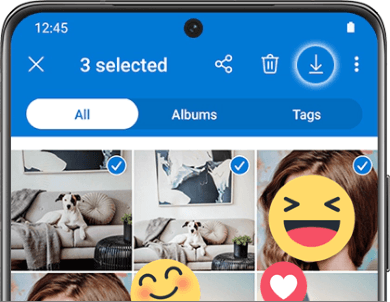
Se non riesci a trovare l'icona per scaricare le immagini, puoi controllare il menu a tre punti in alto, quindi scegliere l'opzione Download per salvare i tuoi file.
Nel caso in cui tu abbia bisogno di questi:
[Risolto] Come risolvere il problema di sincronizzazione di OneDrive
Come eliminare le foto da Samsung Galaxy in modo permanente - 3 modi!
Come scaricare tutte le foto da Samsung Cloud? Ripristinare i file dal tuo Samsung Cloud è molto semplice. Il processo non è complesso e chiunque può farlo. Finché hai eseguito un backup delle tue immagini su Samsung Cloud, puoi recuperarle facilmente.
1. Vediamo come ottenere foto dal cloud Samsung:
Passaggio 1. Avvia l'opzione Impostazioni , scorri fino in fondo e tocca Account e backup. Scegli l'opzione Ripristina dati dal cloud Samsung dalla schermata successiva.
Passaggio 2. Quindi, seleziona i tipi di file che desideri recuperare: in questo caso, Foto o Galleria, a seconda dei modelli del tuo telefono. Quindi fare clic sulla scheda Ripristina per recuperare i file.

2. Puoi anche scaricare le foto di Samsung Cloud nell'app Galleria sul tuo telefono:
Passaggio 1. Vai all'app Galleria > Impostazioni, quindi tocca Sincronizza con Samsung Cloud.
Passaggio 2. Tocca Aggiunte di recente, nella pagina dei dati cloud della Galleria , tocca l'icona della freccia per selezionare e scaricare le foto desiderate.
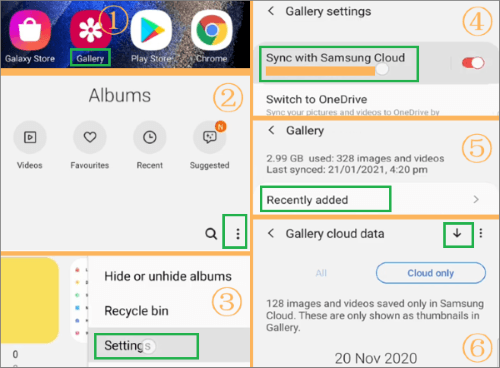
3. Non sai come creare un backup su Samsung Cloud? Ecco come:
Passaggio 1. Vai alla stessa posizione di Impostazioni > Account e Cloud. Da lì, scegli Esegui backup dei dati.
Passaggio 2. Seleziona i tipi di dati di cui desideri eseguire il backup e premi Backup.
Passaggio 3. Puoi anche eseguire il backup delle tue foto nell'app Galleria: vai all'app Galleria > Impostazioni > Sincronizza con Samsung Cloud, quindi attiva l'opzione Sincronizza .
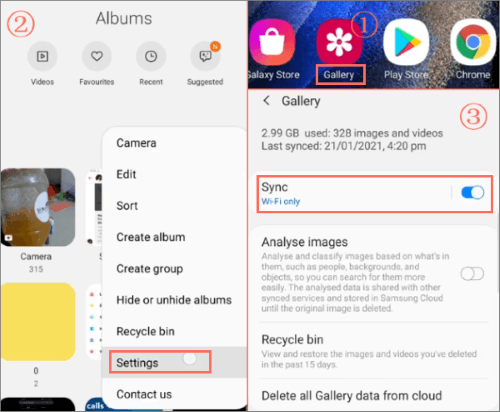
Nota: Se hai eliminato tutte le immagini anche nel cestino, non puoi ripristinarle utilizzando Samsung Cloud perché non è nel database. Inoltre, questa soluzione richiede molto tempo prima che le immagini vengano visualizzate sul dispositivo.
Samsung Cloud sui nostri dispositivi Galaxy è un'ottima funzionalità per eseguire il backup e salvare immagini e video. Se elimini per errore le immagini, puoi comunque recuperarle nel cestino cloud entro 15 giorni. Ma questa soluzione funzionerà se hai già abilitato il tuo Samsung Cloud sul dispositivo.
Ecco i passaggi per individuare il Cestino e come ripristinare le immagini da Samsung Cloud:
Passaggio 1. Sul telefono, apri l'app Galleria.
Passaggio 2. Premi il menu a tre punti alla tua destra nella parte superiore dello schermo. Successivamente, scegli Impostazioni.
Passaggio 3. Cerca Cestino e fai clic su di esso.
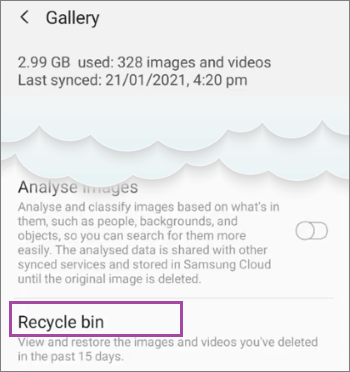
Passaggio 4. Scegli le immagini eliminate e fai clic sulle foto che desideri scegliere. In alternativa, è possibile recuperare tutte le immagini scegliendo l'opzione Seleziona tutto .
Passaggio 5. Quindi, tocca la scheda Ripristina per recuperare tutte le immagini del dispositivo Samsung.
Leggi anche:
Come recuperare le foto dalla cartella protetta su Samsung? Cose che non sai
Oltre a recuperare le tue foto da Samsung Cloud con un backup, puoi anche recuperarle dalla memoria interna del tuo Android. In tal caso, l'utilizzo diCoolmuster Lab.Fone for Android è la scelta migliore.
Questo software di recupero Samsung definitivo esegue la scansione del dispositivo alla ricerca di eventuali file eliminati e consente di visualizzare in anteprima i file scansionati prima di recuperarli.
Inoltre, ripristina i dati dai dispositivi Samsung in un attimo. La sua ampia compatibilità è un ulteriore vantaggio per qualsiasi utente Android .
Detto questo, ecco le caratteristiche principali:
Come ripristinare le immagini Android senza Samsung Cloud:
01Inizia installando lo strumento sul tuo PC, quindi collega il dispositivo allo stesso PC con un cavo USB. Assicurati che il debug USB sia attivato.

02Seleziona Foto, quindi premi Avanti. Assicurati di selezionare Scansione rapida. Successivamente, fai clic su Continua.

03Attendi il completamento del processo. Vedrai tutti i file sullo schermo nelle loro categorie. Seleziona le foto che desideri recuperare, quindi premi il pulsante Recupera .
Come faccio a recuperare le foto da Samsung Cloud? Con questa guida definitiva, recuperare le tue foto da Samsung Cloud sarà un gioco da ragazzi. Puoi recuperare le immagini direttamente da Samsung Cloud senza troppi sforzi.
Ti consigliamo di utilizzare Coolmuster Lab.Fone for Android se hai eliminato accidentalmente i file dal tuo telefono Samsung e desideri ripristinarli. È lo strumento migliore finora perché è efficiente e affidabile.
Articoli Correlati:
Come recuperare i dati da Samsung Galaxy S / Note rotto o morto?
2 modi per recuperare i messaggi di testo cancellati dalla scheda SIM Android
Come recuperare i messaggi di testo cancellati (SMS) dal telefono LG?
4 modi per recuperare i registri delle chiamate cancellate su Samsung
Come recuperare il registro delle chiamate cancellate su Android? 4 modi per risolvere il problema
Come recuperare i messaggi di testo da un telefono rotto senza sforzo? (Intelligente)





